-
电脑xp系统重装步骤方法
- 2017-04-10 16:01:37 来源:windows10系统之家 作者:爱win10
作为系统之家小编,我经常收到一些关于电脑xp系统重装步骤的问题,诸如此类的问题小编已经回答过很多次了,但依然架不住如潮水涌入网络世界的电脑新手。那么到底电脑xp系统重装步骤方法是什么呢?下面小编就给大家详细讲解一下吧。
U盘重装windows xp系统需要的工具:
口袋U盘PE工具
下载系统XP GHO镜像文件,下载地址:http://www.kkzj.com/
将下载好的口袋PE安装后,在桌面上打开口袋U盘PE工具:
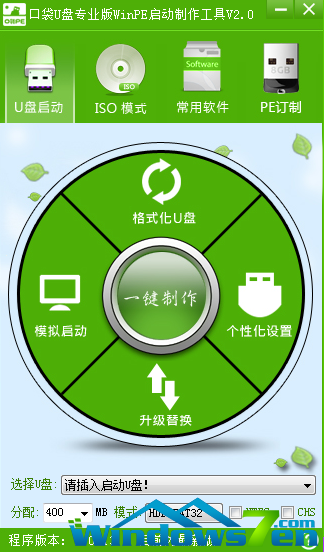
电脑xp系统重装步骤方法图1
将U盘插入USB接口,先点击格式化U盘(空U盘也最好格式化一下),点击一键制作(稍等一下之后会显示完成!)。
当我们制作好U盘系统之后,就可以进行U盘装系统啦!
首先重启计算机启动U盘,启动U盘的办法很多种,有BIOS设置直接U盘为第一启动项,也可以使用热键启动U盘!
1.启动到口袋PE系统,口袋PEU盘界面上提供了11类大选项,我们可以通过键盘上的“上、下”键来调整选择需要进入的选项,我们这里选择第一项“启动口袋U盘WinPE 2003”,或者选择第二项进入Win8PE系统。
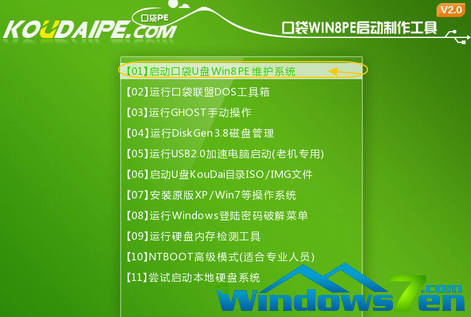
电脑xp系统重装步骤方法图2
2.进入WinPE 2003或者Win8系统,我们看到桌面上有很多实用工具的快捷方式。我们选择口袋PE一键Ghost,双击打开。
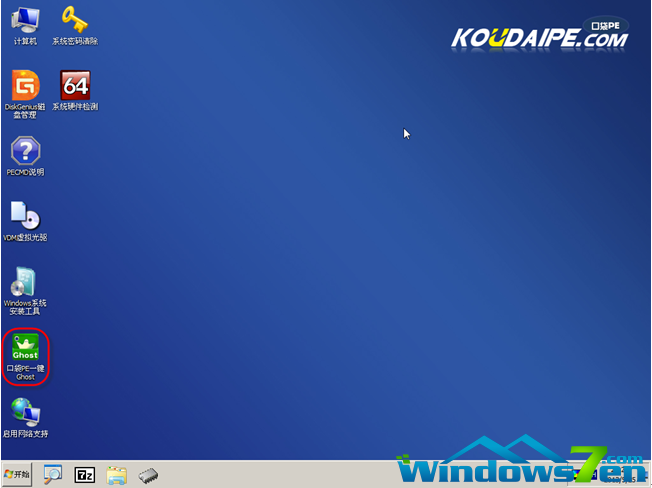
电脑xp系统重装步骤方法图3
3.双击完成后即可显示口袋Ghost安装器界面,在界面中包括:还原分区、备份分区、自定义Ghost32及手动。对于一般用户来说简洁界面即可满足要求。我们在Ghost映像文件路劲中选择实现准备好的XP GHO文件,如需要更换或调整点击更多即可。
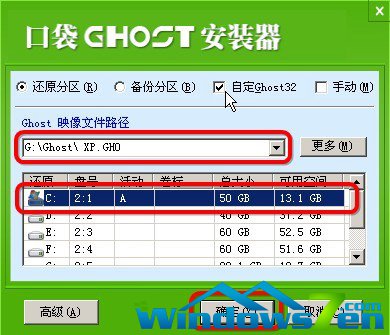
电脑xp系统重装步骤方法图4
4.这时Ghost自动写入镜像文件。
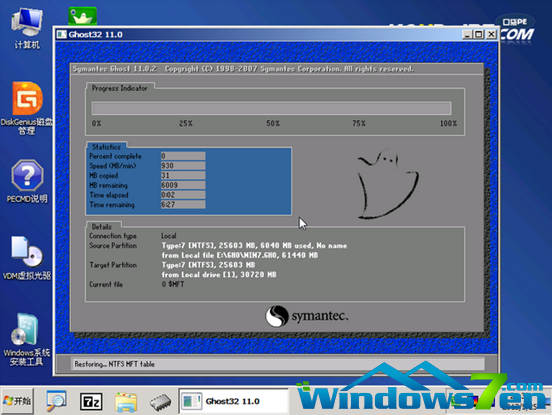
电脑xp系统重装步骤方法图5
在接下来的过程中都是全自动安装xp系统步骤,大家只要坐等安装成功便可。
上述就是电脑xp系统重装步骤方法啦,大家是否都已经学会了呢?小编觉得这个方法还是蛮不错的,特别适合大家,所以大家赶紧使用一下吧!当然如果大家觉得这个方法还有瑕疵的话,也欢迎大家在站内找小编讨论一下哦。
猜您喜欢
- 简单方便的gho 重装系统教程..2017-08-05
- 下载深度win7系统之后如何安装..2017-02-11
- 联想笔记本32位系统win7最新下载..2017-04-11
- 深度技术ghost win7 x64旗舰版虚拟光..2016-09-10
- 图解虚拟机装雨林木风win7安装教程..2016-10-24
- 怎么查win10的缓存及清理缓存方法..2016-07-27
相关推荐
- win7 64位深度技术安装教程图解.. 2016-10-15
- 小编教您win8的注册表怎么打开.. 2016-08-11
- 小编告诉你temp文件夹可以删除吗.. 2018-10-11
- 电脑免费升级win10系统图文教程.. 2017-02-15
- 为你解答如何使用激活工具激活win7.. 2018-12-07
- 手机安全问题值得关注,据分析去年恶意.. 2013-04-16





 系统之家一键重装
系统之家一键重装
 小白重装win10
小白重装win10
 深度技术Ghost win8 32位纯净版下载v201708
深度技术Ghost win8 32位纯净版下载v201708 极速云浏览器 v2.2
极速云浏览器 v2.2 电脑公司Ghost_Win7_64位V201408旗舰版
电脑公司Ghost_Win7_64位V201408旗舰版 萝卜家园 Ghost xp sp3 专业装机版 2017.09
萝卜家园 Ghost xp sp3 专业装机版 2017.09 GO手机浏览器 for S60 V2.0
GO手机浏览器 for S60 V2.0 雨林木风Ghost win8 64位专业版v201606
雨林木风Ghost win8 64位专业版v201606 小米电台 v1.
小米电台 v1. Flash相册制
Flash相册制 魔法猪 ghost
魔法猪 ghost 雨林木风Ghos
雨林木风Ghos 小白系统 gho
小白系统 gho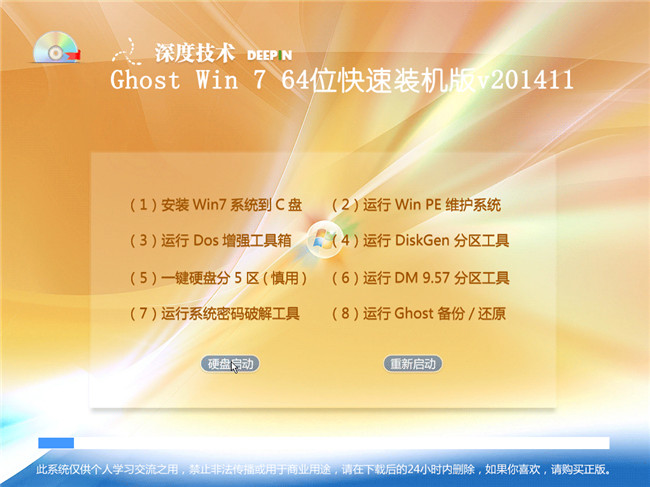 深度技术Ghos
深度技术Ghos 萝卜家园Ghos
萝卜家园Ghos win7 activat
win7 activat IP更换器 v1.
IP更换器 v1. 粤公网安备 44130202001061号
粤公网安备 44130202001061号